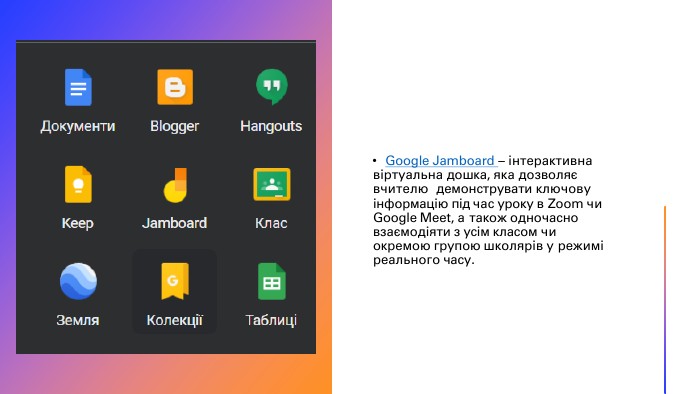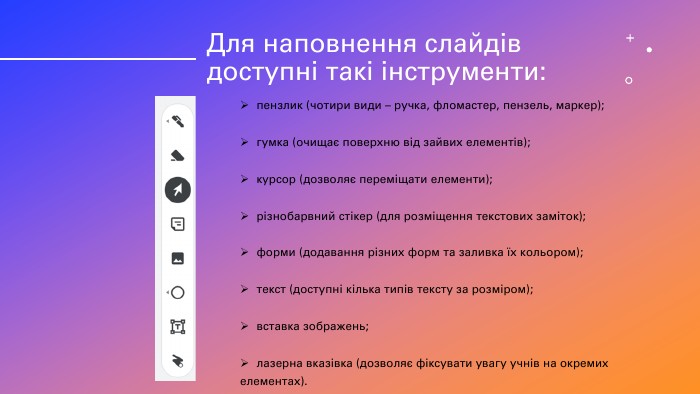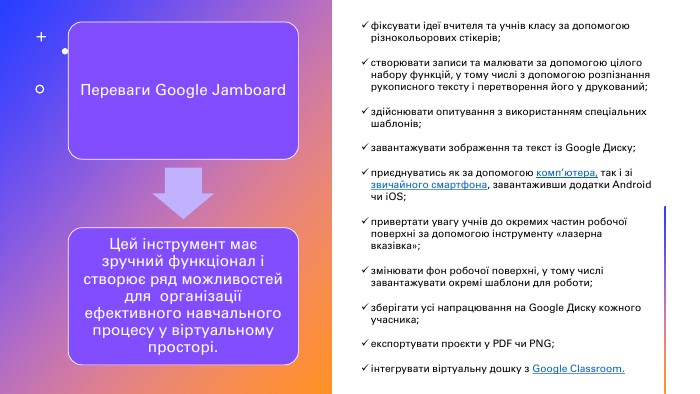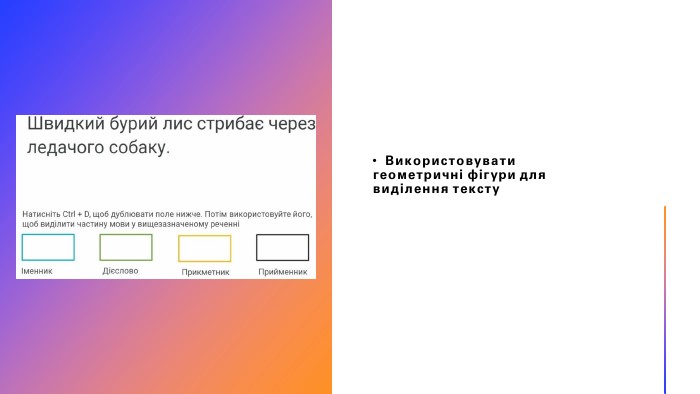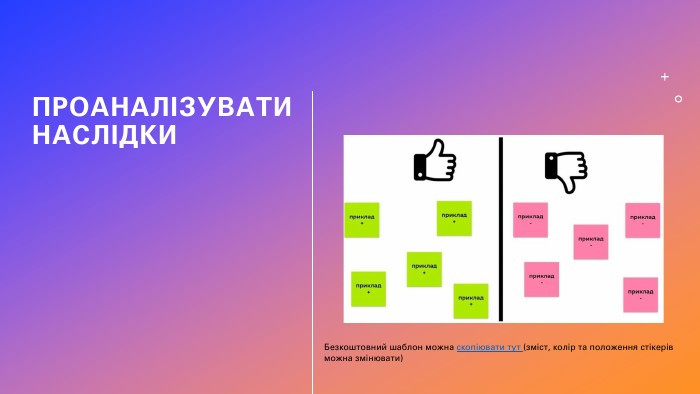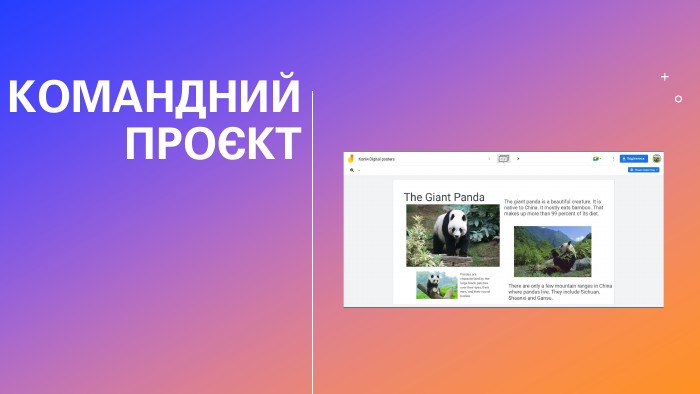Застосування дошки Google Jam board під час дистанційного навчання
Про матеріал
Під час роботи офлайн (у класі) переважна більшість вчителів використовує дошку. З її допомогою можна фіксувати ключову інформацію, і усі учні в класі одночасно її бачать.
А як бути в умовах дистанційного уроку? Чи є якийсь онлайн-інструмент, що функціонально є віртуальним аналогом звичайної класної дошки? Так, вам стане у пригоді зручний і безплатний інструмент Google Jamboard Перегляд файлу
Зміст слайдів


Безкоштовний сертифікат
про публікацію авторської розробки
про публікацію авторської розробки
Щоб отримати, додайте розробку
Додати розробку